Содержание
Резервные копии
Модуль «Резервные копии» расположен в Меню «Обслуживание». Данный модуль предназначен для управления, создания и удаления копий данных в «ИКС». Основное окно модуля имеет три вкладки: «Резервные копии», «Шаблоны» и «Настройки».
Резервные копии
Вкладка «Резервные копии». На данной вкладке представлены имеющиеся резервные копии «ИКС» и инструменты работы с ними.
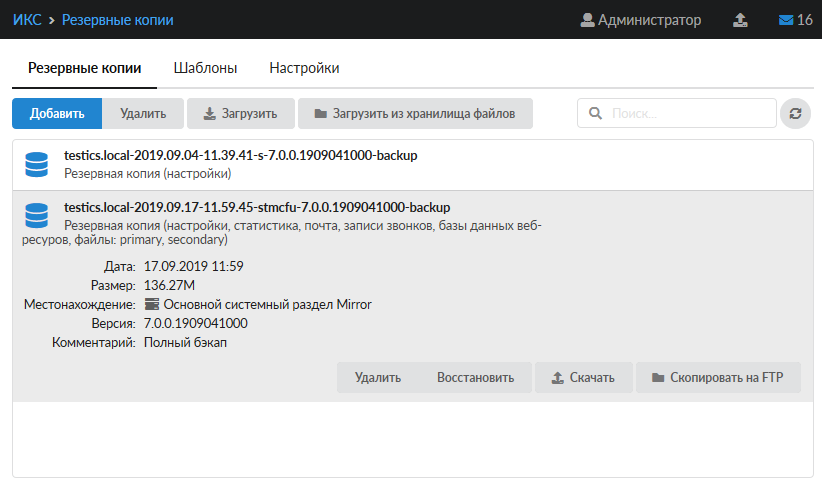
Чтобы создать резервную копию данных «ИКС» нужно нажать кнопку «Добавить». После нажатия будет открыто новое диалоговое окно, в котором будет предложено выбрать данные для резервного копирования:
- настройки «ИКС»;
- все собранные «ИКС» статистические данные;
- все почтовые сообщения, хранящиеся на «ИКС»;
- записи всех звонков телефонии;
- базы данных всех веб-ресурсов;
- папки из хранилища файлов.
Так же есть возможность добавить комментарий к создаваемому бэкапу.
Комментарий. Для сохранения файлов и папок из хранилища. Если папка отмечена флагом, то добавится эта папка с файлами и все дочерние, кроме тех, у которых флаг снят. Если у папки флаг снят, но отмечена дочерняя, то файлы из родительской папки не попадут в резервную копию.
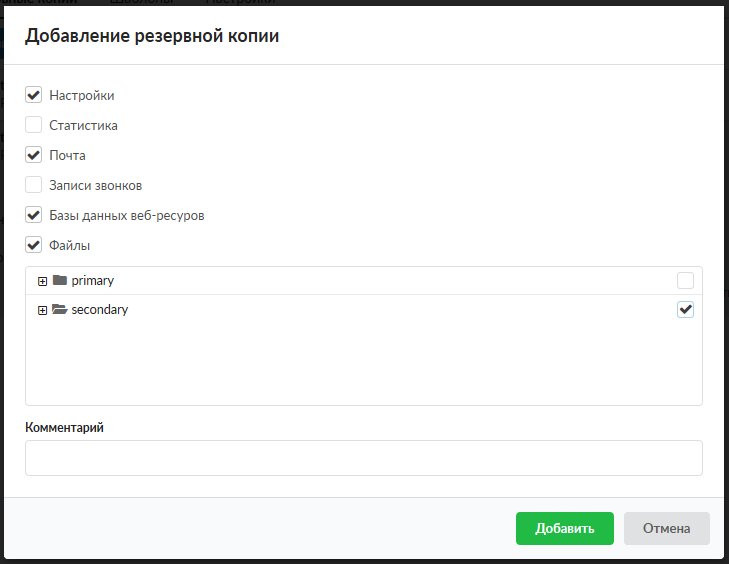
После выбора нужных данных необходимо нажать кнопку «Добавить». В результате будет создана резервная копия в формате <имя системы>-<дата>-<время создания>-<обозначение содержания резервной копии>-<версия «ИКС»>-backup. Если в резервную копию не попали какие-либо папки, то в описании к копии будет это отмечено (например, Резервная копия (настройки, файлы: primary/First_level(-primary/First_level/Second_level)))
Также на данной вкладке можно удалить ранее созданные бэкапы, загрузить из сторонних источников в формате *.bin (кнопка «Закачать»), или загрузить из файлового хранилища «ИКС» нажав «Загрузить из хранилища файлов».
При выборе резервной копии станут доступны кнопки: «Удалить», «Восстановить», «Скачать», «Скопировать на FTP». При нажатии на кнопку «Восстановить» «ИКС» восстановит сохраненные данные, при этом, если при сохранении резервной копии не был выбран пункт, например, «Статистика», то статистические данные, накопившиеся за промежуток времени от создания копии до ее восстановления, не будут изменены. Для сохранения резервной копии вне дискового пространства «ИКС» необходимо нажать «Скачать» и указать место сохранения. При нажатии на кнопку «Скопировать на FTP», «ИКС» попытается скопировать резервную копию на ftp-сервер, указанный во вкладке «Настройки». Результат выполнения данной операции можно посмотреть в системном журнале.
Шаблоны
Вкладка «Шаблоны». Предназначена для создания резервных копий по заданному шаблону в указанное время, а также удаление созданных ранее резервных копий и копирование на заданный ftp-ресурс и внешний носитель. В «ИКС» имеется два предустановленных шаблона: «Резервная копия настроек» (сохраняет только настройки «ИКС») и «Полная резервная копия» (сохраняет полную резервную копию «ИКС»). Для активации одного из шаблонов, необходимо указать время его срабатывания.
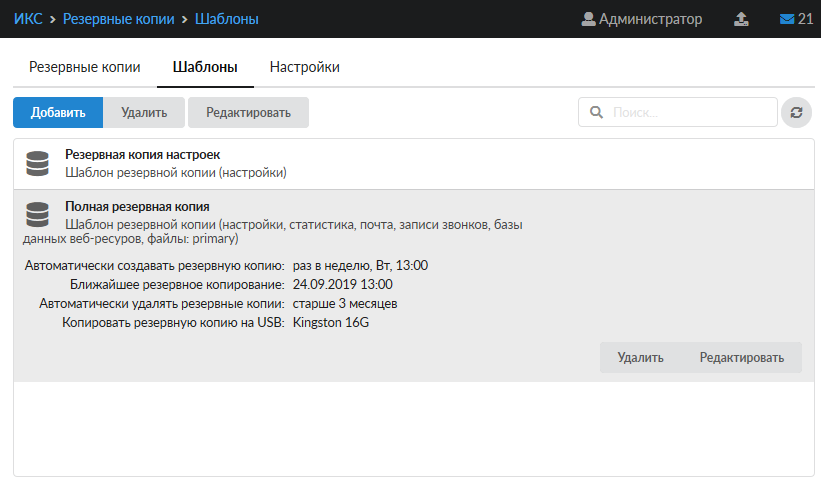
Для создания шаблона резервной копии необходимо нажать «Добавить». Будет открыто новое диалоговое окно «Добавление шаблона резервной копии». Данное окно имеет три вкладки: «Общие настройки», «Расписание» и «Копирование».
Во вкладке «Общие настройки» обязательным является введение названия шаблона, а также выбор одного из пунктов данных для резервного копирования (настройки «ИКС»; все собранные «ИКС» статистические данные; все почтовые сообщения, хранящиеся на «ИКС»; записи всех звонков; базы данных всех веб-ресурсов; папки из хранилища файлов).
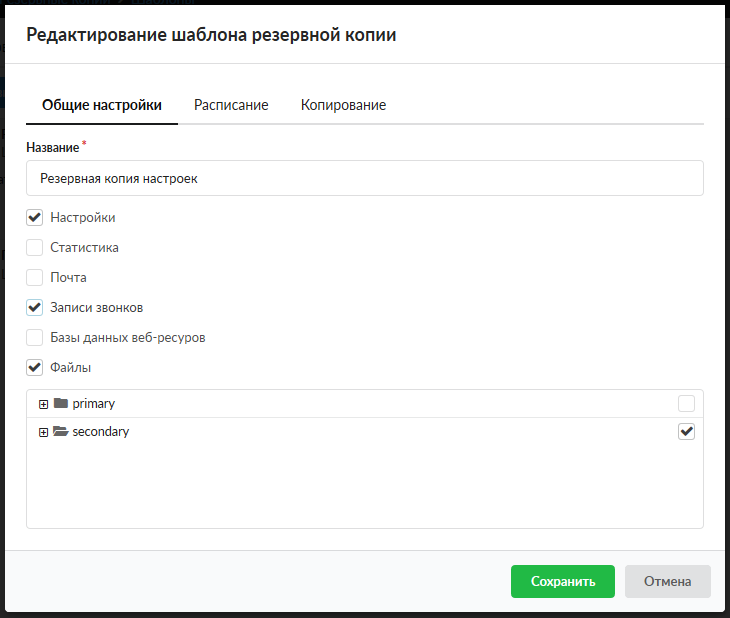
Во вкладке «Расписание» возможно задать время автоматического создания и удаления резервной копии. При указании времени автоматического создания возможно задать период (каждый день, раз в неделю, раз в две недели, раз в месяц), день недели и время в формате чч:мм создания резервной копии. При указании времени автоматического удаления возможно задать период (старше дня, старше недели, старше месяца, старше 3 месяцев, старше 6 месяцев, старше года) удаления резервной копии.
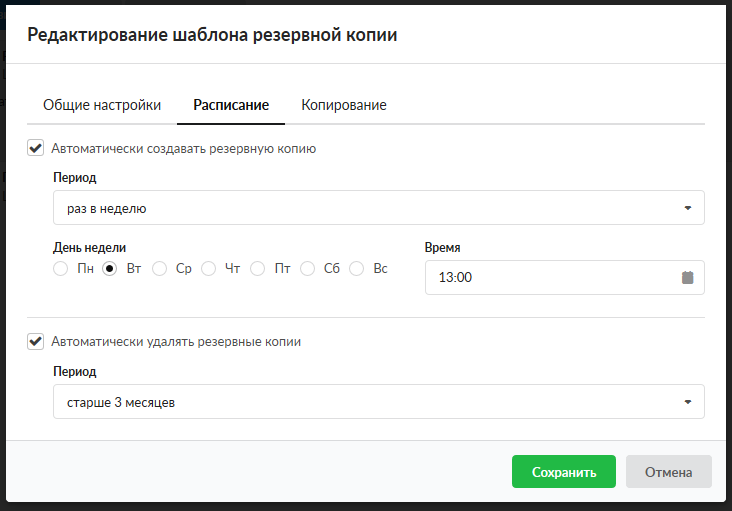
Во вкладке «Копирование» возможно задать съёмный носитель и настройки FTP сервера: IP адрес или доменное имя FTP сервера, порт FTP, относительный путь к папке, имя учетной записи и пароль. Данные настройки не взаимосвязаны с настройками FTP сервера во вкладке «Настройки». Таким образом, каждый шаблон может быть настроен на копирование на свой FTP сервер или флеш накопитель.
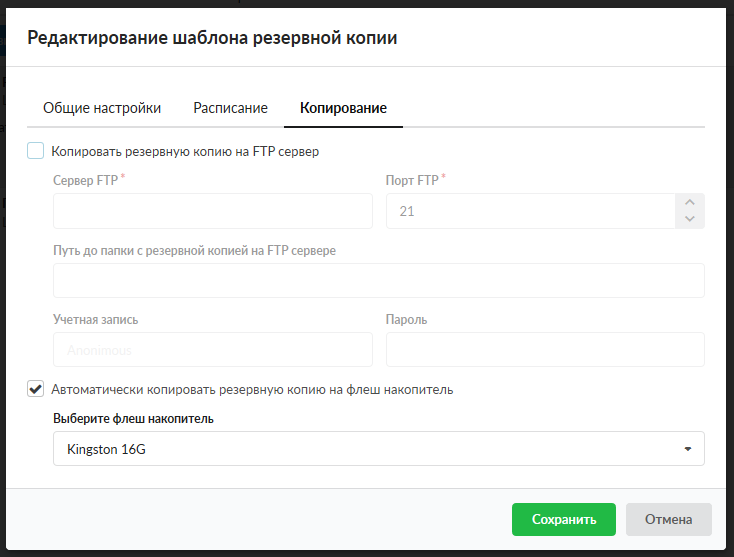
При необходимости шаблоны можно удалить или редактировать, выбрав необходимый шаблон и нажав на соответствующие кнопки.
Настройки
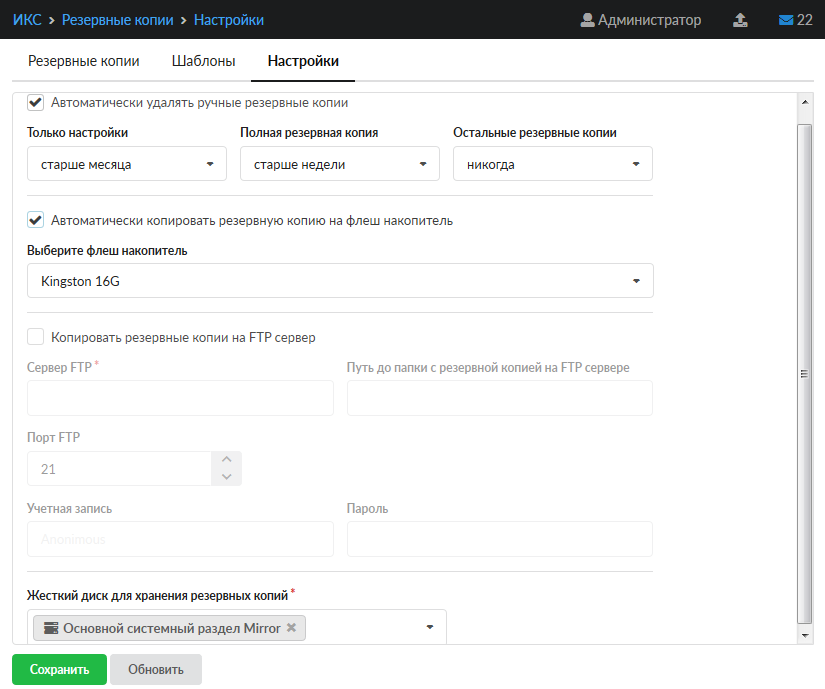
Вкладка «Настройки». Помимо сохранения резервной копии на жесткий диск «ИКС» (блок «Жесткий диск для хранения резервных копий»), можно выбрать опцию сохранения на съемный носитель (блок «Автоматически копировать резервную копию на флеш накопитель») или удаленный FTP-сервер (блок «Копировать резервные копии на FTP сервер»), это позволит обезопасить данные резервных копий на случай разрушения жесткого диска. Во избежание переполнения жесткого диска данными (резервные копии статистики могут достигать довольно больших объемов) возможно настроить параметры автоматического удаления старых резервных копий, созданных не по шаблонам (блок «Автоматически удалять ручные резервные копии»), указав необходимый период.

 Добавить страницу в книгу
Добавить страницу в книгу  Удалить страницу из книги
Удалить страницу из книги  Показать или изменить шаблон книги (
Показать или изменить шаблон книги ( Помощь
Помощь